Todos los temas
- Herramientas IA
-
- Consejos de Video IA
- Consejos de Imagen IA
- Speech to Text Tips
- Voice Changer Tips
- Vocal Remover Tips
- Consejos para Convertir Texto en Voz
- Consejos para Traducir Subtítulos IA
- Generador de Subtítulos con IA
- Creador de Miniaturas con IA
- Consejos para Mejorar el Vídeo AI
- Consejos para el Extractor de Vídeo
- Consejos para Mejorar Fotos IA
- Media Social Usuarios
- Usuarios de Cámara
- Fotografía
- Diseño Creativo
- Usuarios Películas
- Aficionados a Viajes
- Usuarios Educativos
- Más Herramientas
- Vacaciones
- Usuarios de DVD
- Otros Consejos
Cómo convertir MPG a MP4 con VLC sin esfuerzo
Cuando necesites convertir archivos MPG a formato MP4, tienes a tu disposición varias herramientas como programas de escritorio, herramientas online, etc. Otra buena opción es utilizar el reproductor VLC para la conversión. Además de la popular reproducción de archivos, VLC admite una serie de funciones adicionales, como la conversión de vídeo. Si quieres más información sobre cómo convertir MPG a MP4 VLC lee las siguientes partes.
- Parte 1. Cómo convertir MPG a MP4 con VLC
- Parte 2. La mejor alternativa a VLC para convertir MPG a MP4
- Parte 3. Resumen
Parte 1. Cómo convertir MPG a MP4 con VLC
VLC es un reproductor multimedia multiplataforma ampliamente utilizado que soporta todos los formatos clave como MP4, MPEG, AVI, MOV, y más. El reproductor también admite la conversión de archivos y, por lo tanto, puedes utilizarlo para convertir tus archivos MPG a MP4 de forma rápida y sencilla. En la configuración avanzada, puedes elegir el códec del archivo de destino, la velocidad de fotogramas entre otros parámetros.
Pasos para convertir MPG a MP4 soportados por VLC:
Paso 1: Abre la aplicación del reproductor VLC en tu sistema y desde el menú Media, selecciona la opción Convertir/Guardar.
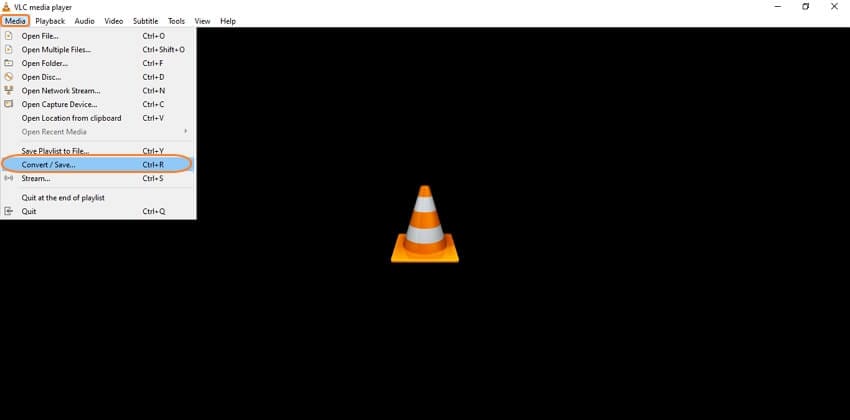
Paso 2: Se abrirá una ventana emergente Abrir Media, desde la cual debes hacer clic en el botón Añadir para buscar e importar los archivos MPG locales a convertir. Despliega el menú de la opción Convertir/Guardar en la esquina inferior derecha y selecciona Convertir.

Paso 3: Se abrirá una nueva ventana de conversión en la que podrás elegir la carpeta del escritorio para guardar el archivo convertido en la opción Archivo de destino: de la sección Destino.
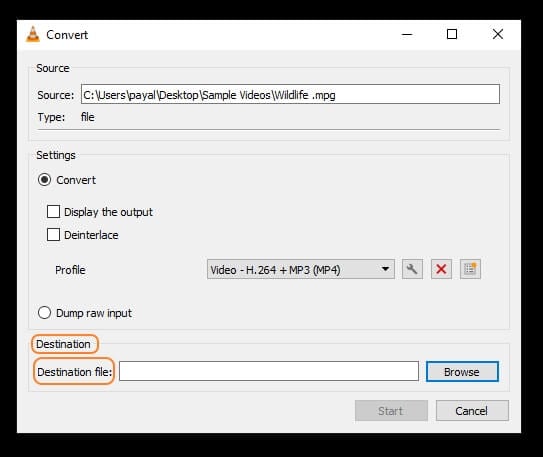
Paso 4: En la sección Configuración, amplía la lista de Perfiles y selecciona MP4 como formato de destino deseado.
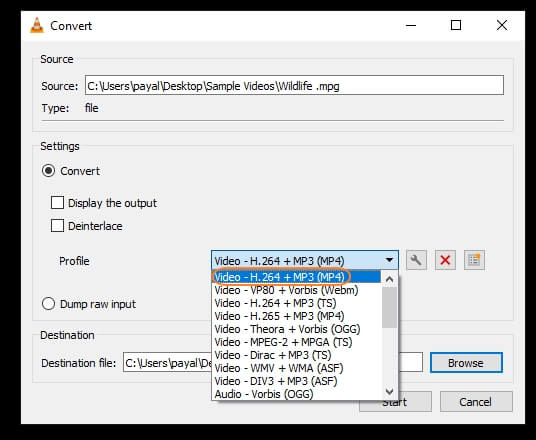
Paso 5: Haz clic en el icono de edición que abrirá la ventana de edición del Perfil desde donde podrás cambiar los parámetros desde la pestaña Códec de vídeo.
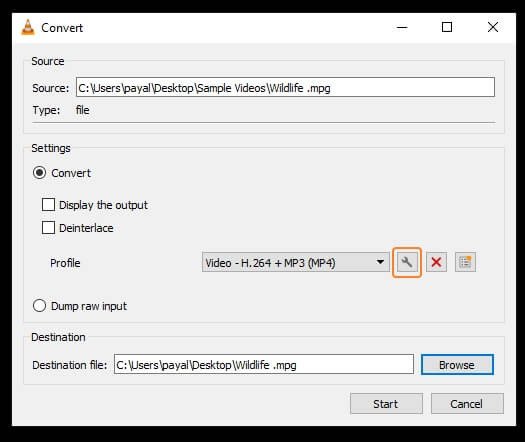
Haz clic en el botón Guardar después de realizar los cambios.
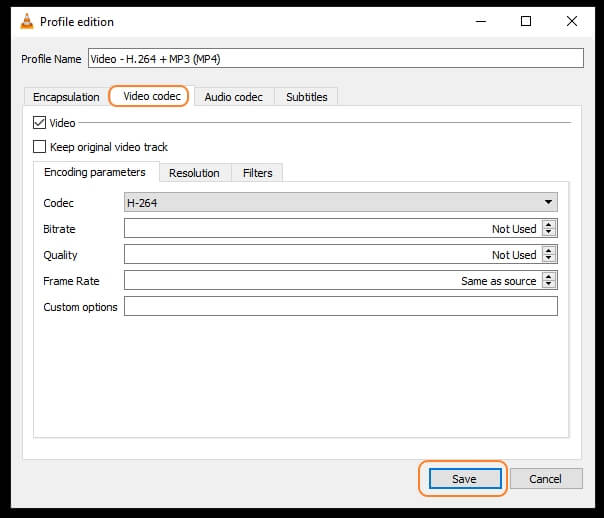
Paso 6: Finalmente, haz clic en el botón Iniciar que iniciará el proceso de conversión de archivos y guardará el archivo convertido en la carpeta seleccionada en el escritorio.
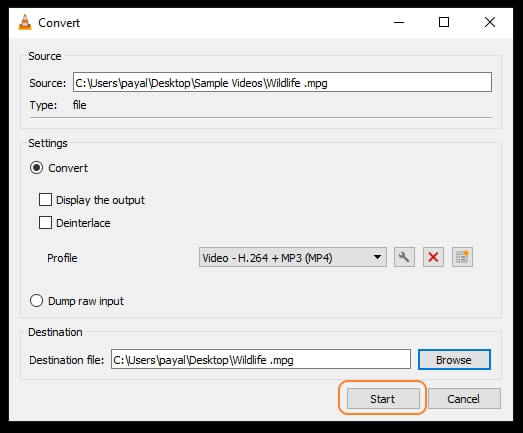
Parte 2. La mejor alternativa a VLC para convertir MPG a MP4
Aunque VLC es una herramienta básica y sencilla para convertir tus archivos, carece de conversión sin pérdidas con características adicionales, si estás buscando una alternativa, te sugerimos utilizar Wondershare UniConverter como el mejor software de conversión. Con soporte para más de 1000 formatos y dispositivos, el programa permite la conversión sin pérdida de calidad a una velocidad súper rápida. Se pueden convertir varios archivos a la vez y también hay un editor incorporado para la personalización de los archivos.
Wondershare UniConverter - El Mejor Convertidor de Video para Mac/Windows
-
Convierte MPG a MP4 y más de 1000 archivos sin perder calidad.
-
Procesamiento por lotes para convertir múltiples archivos a la vez para ahorrar tiempo y esfuerzo.
-
Editor incorporado para personalizar los archivos añadidos.
-
Opción de transferir los archivos procesados a una serie de dispositivos como iPhone, iPad, Android y muchos más.
-
Soporta la descarga, grabación y compresión de vídeo, entre otras funciones.
-
SO soportado: Windows 10/8/7/XP/Vista, macOS 11 Big Sur, 10.15 (Catalina), 10.14, 10.13, 10.12, 10.11, 10.10, 10.9, 10.8, 10.7.
Pasos para convertir MPG a MP4 con Wondershare UniConverter:
Paso 1 Añadir archivos MPG al software Wondershare UniConverter.
Inicia el software y haz clic en el icono  desde la pestaña Convertidor para añadir los archivos deseados. Alternativamente, también puedes hacer clic en el signo + o simplemente arrastrar y solar los archivos en la interfaz del programa.
desde la pestaña Convertidor para añadir los archivos deseados. Alternativamente, también puedes hacer clic en el signo + o simplemente arrastrar y solar los archivos en la interfaz del programa.

Paso 2 Elije MP4 como formato de salida.
Expande la lista en la pestaña de Formato de salida y selecciona MP4 de la lista de Video. Puedes mantener la calidad del archivo de origen o seleccionar una de las opciones disponibles.

Paso 3 Convertir MPG a MP4.
Elije la carpeta en tu computadora en la pestaña Ubicación del Archivo para guardar los archivos convertidos. Finalmente, haz clic en el botón Iniciar Todo para iniciar el proceso de conversión de archivos. Comprueba los archivos en la pestaña Finalizado de la interfaz.

Parte 3. Resumen
Por lo tanto, si tienes VLC ya instalado en tu sistema, puede utilizarlo para la conversión básica de MPG a MP4. Pero si estás buscando un conversor para realizar procesamiento por lotes, edición de archivos y las muchas otras funcionabilidades adicionales, junto con la conversión, entonces Wondershare UniConverter es la herramienta perfecta para ti.
Tu completa caja de herramientas de video
 Convertir audios / videos a más de 1000 formatos, incluidos AVI, MKV, MOV, MP4, etc.
Convertir audios / videos a más de 1000 formatos, incluidos AVI, MKV, MOV, MP4, etc.


Manuel Gonzalez
staff Editor
Comentarios